Co je to "Zásady skupiny" v systému Windows?

Zásady skupiny jsou funkce systému Windows, která obsahuje celou řadu pokročilých nastavení, zejména pro správce sítě. Místní zásady skupiny mohou být také použity k úpravě nastavení v jednom počítači.
Zásady skupiny nejsou určeny pro domácí uživatele, takže jsou k dispozici pouze v verzích Windows Professional, Ultimate a Enterprise
Centralizovaná skupina Pravidla
Používáte-li počítač se systémem Windows v prostředí služby Active Directory, lze v řadiči domény definovat nastavení Zásady skupiny. Správci sítí mají jedno místo, kde mohou konfigurovat různá nastavení systému Windows pro každý počítač v síti. Tato nastavení lze také vynucovat, takže je uživatelé nemohou měnit. Například pomocí zásad skupiny může správce sítě blokovat přístup k určitým úsekům ovládacího panelu systému Windows nebo nastavit jako domovskou stránku pro každý počítač v síti určitý web.
To může být užitečné pro uzamčení počítačů, omezení přístupu k určitým složkám, appletu ovládacího panelu a aplikacím. Může se také použít ke změně různých nastavení systému Windows, včetně těch, které nelze změnit z ovládacího panelu nebo vyžadují změnu nastavení registru.
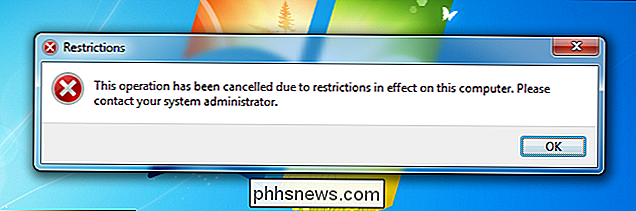
Mnoho nastavení zásad skupiny skutečně mění hodnoty registru na pozadí - můžete zjistit, která hodnota registru změní nastavení zásad skupiny. Zásady skupiny však poskytují uživatelsky přívětivé rozhraní a možnost vynucení těchto nastavení.
Zásady skupinové politiky
Zásady skupiny nejsou užitečné pouze pro sítě počítačů v podnicích nebo školách. Používáte-li profesionální verzi systému Windows, můžete použít místní editor zásad skupiny pro změnu nastavení Zásady skupiny v počítači.
Pomocí Zásady skupiny můžete vyladit některá nastavení systému Windows, která nejsou běžně dostupná z grafického rozhraní rozhraní. Pokud například chcete v systému Windows 7 nastavit vlastní přihlašovací obrazovku, můžete použít Editor registru nebo Editor zásad skupiny - toto nastavení lze jednoduše změnit v Editoru zásad skupiny. Můžete také vyladit další oblasti systému Windows 7 pomocí Editoru zásad skupiny - například můžete celou oblast oznámení (také známý jako systémová lišta) skrýt.
Místní editor zásad skupiny lze také použít k uzamčení počítač, stejně jako byste uzamkli počítač v podnikové síti. To může být užitečné, pokud máte děti s počítačem. Můžete například povolit uživatelům spouštět pouze určité programy, omezit přístup k určitým jednotkám nebo vynutit požadavky na heslo uživatele, včetně nastavení minimální délky pro hesla v počítači.
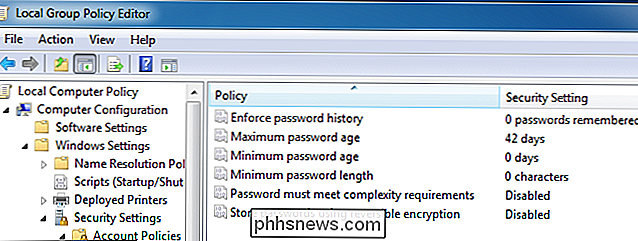
Použití lokálních zásad skupiny
Pro přístup k Editor lokálních zásad skupiny v počítači se systémem Windows (za předpokladu, že používáte profesionální verzi Windows nebo vyšší, nikoliv domácí verzi), otevřete nabídku Start, zadejte gpedit.msc a stiskněte klávesu Enter. > Pokud se aplikace gpedit.msc nezobrazuje, používáte domácí verzi systému Windows.
Pravděpodobně byste neměli kopat pomocí Editoru zásad skupiny a hledat nastavení, která se mají změnit, ale pokud se zobrazí článek na webu doporučujícím změnu nastavení Zásady skupiny, abyste dosáhli určitého cíle, můžete to provést.
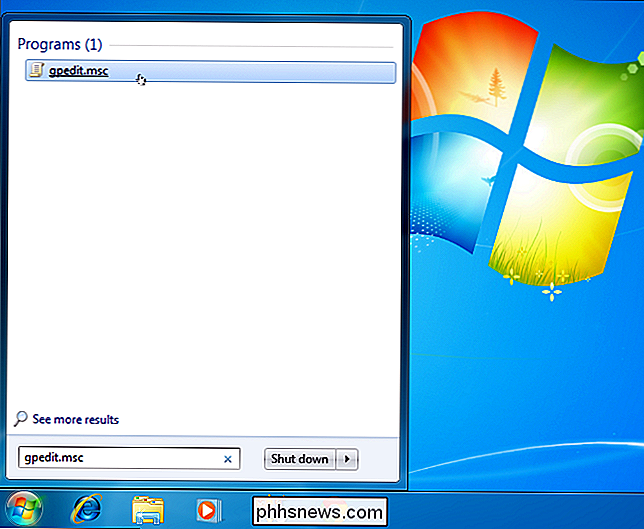
Nastavení Zásady skupiny jsou rozdělena do dvou částí - v sekci Konfigurace počítače jsou nastavena nastavení pro konkrétní počítač, zatímco uživatel Konfigurační část řídí nastavení specifická pro uživatele.
Pro Příklad nastavení aplikace Internet Explorer je umístěn v části Šablony pro správu Windows Components Internet Explorer
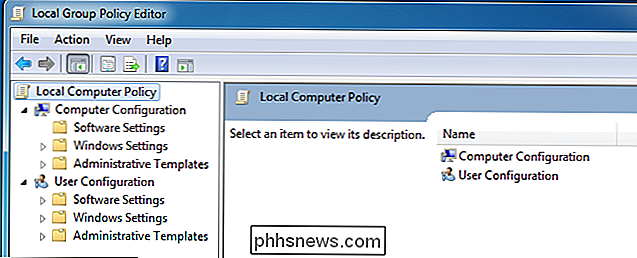
Nastavení můžete změnit dvojitým klepnutím na něj, výběrem nové možnosti a klepnutím na tlačítko OK.
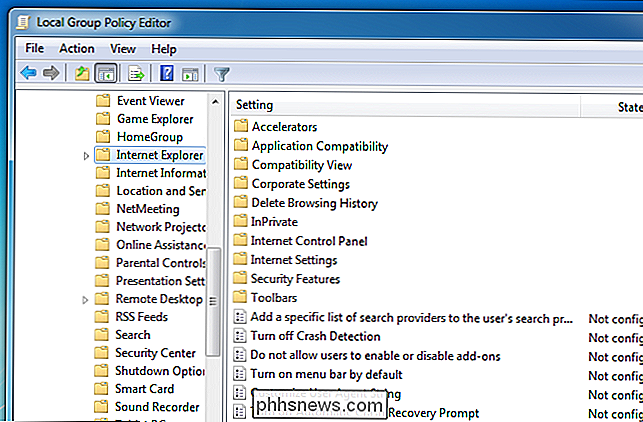
Toto je pouze poškrábání povrchu můžete to provést s Zásadami skupiny - také jsme zahrnuli povolování auditu z editoru Zásady skupiny, abychom zjistili, kdo se přihlásil do vašeho počítače a kdy.
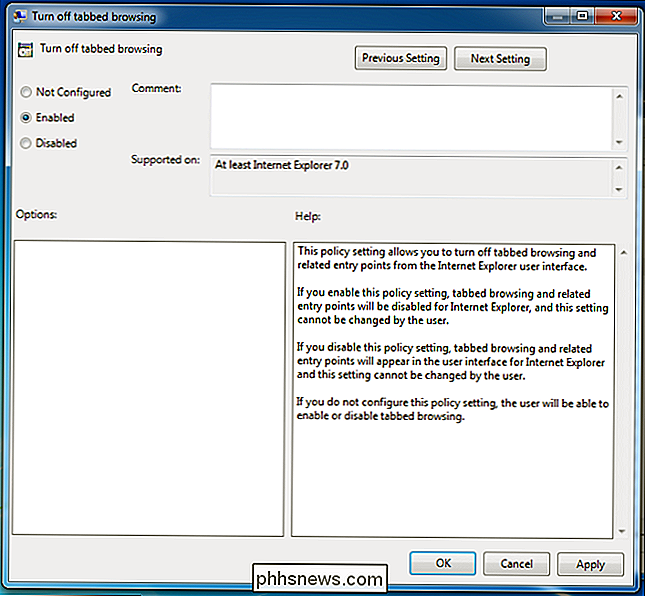
Nyní byste měli lépe pochopit Zásady skupiny, co s nimi můžete dělat, a jak se liší od editoru registru, který není určen pro snadnou úpravu nastavení ručně.

Jak zlepšit základní mechaniky Minecraft s mody Big a Small
Minecraft je fantastická hra, ale vždy existuje prostor pro zlepšení. Dnes se podíváme na mody velké a malé, které vylepšují uživatelské rozhraní, biomety, vesnice a další v Minecraft pro robustnější a bohatší prostředí. Modding the Mechanics Modifikace komunity pro Minecraft je naprosto obrovské a můžete snadno najít mody všeho druhu.

Co jsou soubory thumbs.db, desktop.ini a .DS_Store?
ŘEkněte správci souborů, aby zobrazoval skryté soubory a uvidíte poměrně málo nevyžádaných souborů rozptýlených mezi vašimi složkami . Windows vytvoří soubory thumbs.db a desktop.ini v mnoha složkách a Mac OS X vytvoří soubory .DS_Store. Většina lidí tyto soubory obvykle nevidí. Obvykle jsou považovány za skryté soubory a objevují se pouze v případě, že vynecháte cestu k zobrazení skrytých souborů.



